В инструкции покажу, где бесплатно скачать работающие VPN для Windows XP и Vista (32 и 64 bit) для защиты личных данных в сети. Рассмотрим варианты среди уже готовых приложений VPN-сервисов для установки на компьютер или прямо в браузер. Также расскажу о создании и настройке подключения вручную, средствами операционной системы.
Несколько подписчиков обратилось ко мне с вопросом, где можно найти ВПН именно для версии Win XP, ведь она уже много лет не поддерживается Microsoft, как и Виста. Оказалось, что практически ничего из готовых программ VPN на ней уже не работает, но я все-таки нашел варианты. Пусть их мало, надёжность, стабильность и безопасность оставляют желать лучшего, но они работают! Если не срабатывает первый способ, переходите ко 2-му и т.д.
Пишите в комментариях вопросы, предложения, дополнения и, конечно, если заметили, что какой-то из VPN не работает. Регулярно проверяю каждое из приложений, о котором даны сведения ниже и обновляю список, но на данный момент в РФ ситуация с работой VPN нестабильна.
Важно знать о VPN для Windows XP или Vista
- Работающих сервисов конкретно для России почти не осталось. Я реально потратил на поиски несколько часов и нашёл только 2 варианта. С каждым годом их будет меньше, особенно в условиях постоянных блокировок в стране.
- Ни у одного из бесплатных вариантов не будет очень высокой скорости. Не стоит от "свободных" VPN хотеть слишком много. Если все варианты для вас будут слишком медленными, то для ХП, вероятно, останется только оформление платных подписок.
- Имейте ввиду! бесплатные и даже некоторые платные VPN-сервисы могут быть всерьёз небезопасны! Подробно с примерами поделился в материале: "Чем опасен VPN". В принципе, работая в Windows XP сейчас уже нельзя рассчитывать на высокую безопасностью. Мало то что в самой ОС много "дыр", так еще и любые используемые VPN не будут работать по новым передовым протоколам, обеспечивающим надёжное соединение.
Сам с 2022 года пользуюсь VPN Hidemy.Name и время от времени чередую с Planet Free VPN. Оба в отличие от многих аналогичных компаний продолжают активно поддерживать работу в России и преодолевать все преграды в сегодняшних условия.
И не смотря на то, у разработчиков уже нет программы для Windows XP (под неё уже единицы адаптируют свои приложения), для этой системы можно легко настроить подключение вручную, о чем я также расскажу.
Готовые бесплатные VPN-приложения для Виндовс XP
Начнём именно с готовых вариантов: когда не требуется ничего вручную настраивать, создавать подключения. Установил программу на компьютер или расширение в браузер и пользуйся.
1. Расширение в DotVPN в браузер Opera
Этот вариант пока еще работает, но:
- Подойдёт только тем, кто не прочь для работы через VPN пользоваться именно "Оперой".
- И только пользователям, кому достаточно чтобы VPN-соединение затрагивало лишь веб-браузер, а не всю систему Windows целиком (каждую службу и программу).
- Доступна в бесплатной подписке будет только одна локация (страна) - Нидерланды.
- Требует соответственно старой версии "Оперы", которая еще поддерживает установку на Windows XP от 2016 г.
Opera_36.0.2130.65_Setup.exe для загрузки. Если вдруг ссылка перестанет работать, то я выкачал нужную версию в своё облачное хранилище: загрузить. - После скачивания и установки веб-браузера, откройте его и перейдите на страницу расширения: открыть. Нажмите "Add to Opera" (или "Добавить в Opera").
- Справа вверху появится значок дополнения DotVPN в виде кружка. Нажмите на него.
- Внизу отобразится поле ввода email. Ввести можно вообще любую вымышленную почту, а затем придумать любой пароль. Просто чтобы начать пользоваться VPN, сервис просит быстро зарегистрироваться, но безо всякого подтверждения.
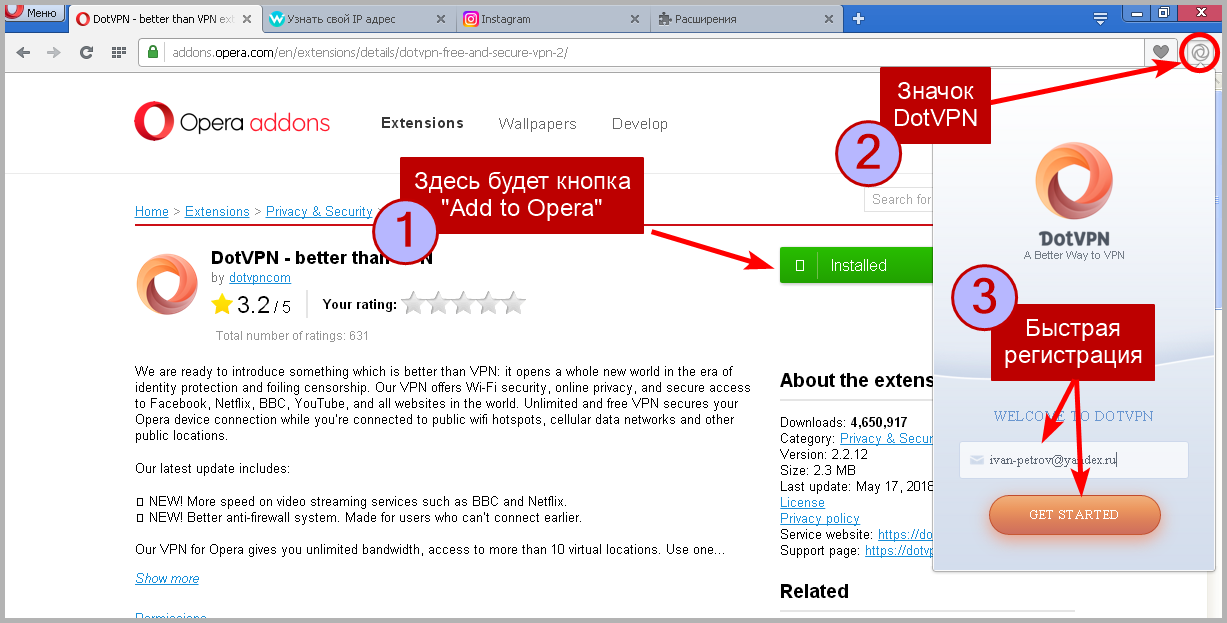 Принцип добавления расширения DotVPN в Opera на Win XP.
Принцип добавления расширения DotVPN в Opera на Win XP.
Теперь иконка плагина станет активной. Кликните по ней и подключение автоматически будет выполнено (увидите таймер). С этого момента VPN работает, можете проверять, заходя на любой интересующий сайт. Например, можете проверить, сменился ли IP.
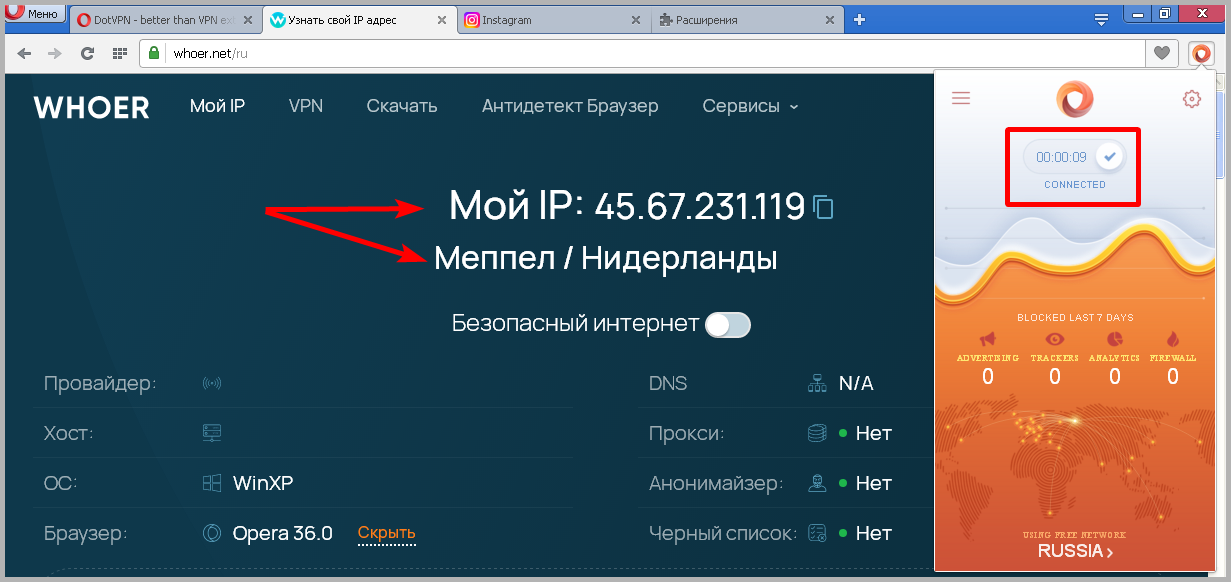 Тест подключения с проверкой IP-адреса
Тест подключения с проверкой IP-адреса
Возможно кто-то задастся вопросом: "Почему не дать аналогичные VPN для Яндекс браузера, Google Chrome или Mozilla Firefox?"
К сожалению, из десятков проверенных VPN-сервисов для разных браузеров, DotVPN оказался единственным рабочим под старую версию Оперы. Все остальное требует современной версии любого браузера и никуда не устанавливается.
2 - VPN Gate
Программа представляет собой "клиент" для выбора одного из бесплатных VPN-серверов в разных странах и подключения к нему без использования логина и пароля. Не очень удобно, но что имеем...
Помните, что это именно приложение, а не расширение как было выше рассмотрено. Подключение через него повлияет на всю операционную систему сразу.
Открыв сайт, необходимо нажать на ссылку "Download SoftEther VPN Client" и файл загрузится на ваш компьютер в архиве формата ZIP.
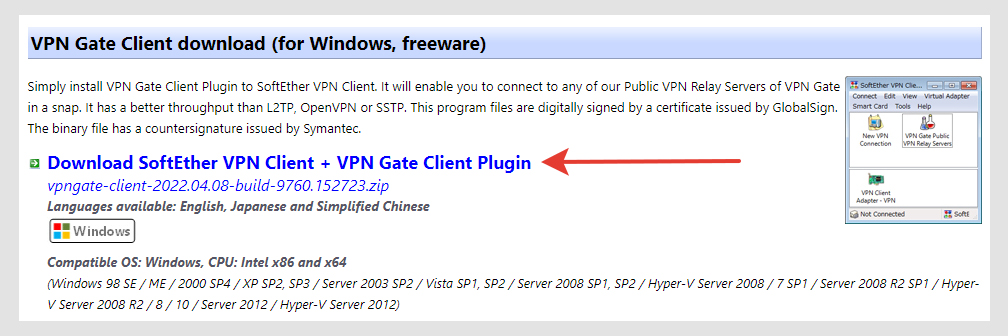 VPN для Windows XP: скачать бесплатно с сайта VPNGate
VPN для Windows XP: скачать бесплатно с сайта VPNGate
Кликните по нему правой кнопкой мыши, нажмите "Извлечь все" и распакуйте его в отдельную папку (читайте также: "как разархивировать любой файл").
Затем откройте установочный файл (см. изображение ниже) и пройдите процедуру установки. Я показываю только те окна, где есть какой-то выбор и могут возникнуть вопросы. На остальных этапах установочного процесса оставляйте все как есть и нажимайте "Далее" до самого конца (в том числе не меняйте путь для программы).
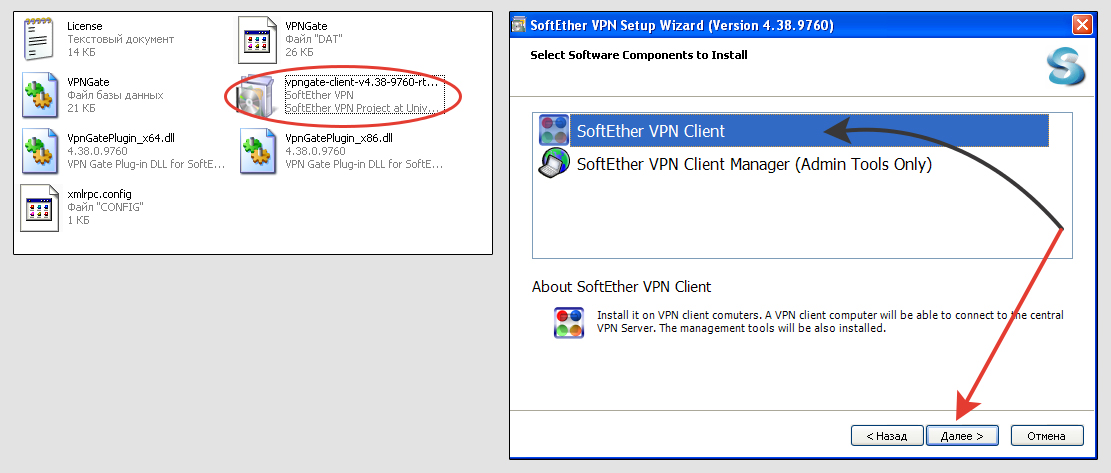 Установка VPN Gate для Windows XP
Установка VPN Gate для Windows XP
Теперь для включения выбранного VPN следуем шагам:
- Запустите программу и в главном окне откройте вариант с названием "VPN Gate Public VPN Relay Servers". Если появится окно с предложением вступить в академию, просто нажмите "ОК", не ставя никаких галочек.
- В окне появится список свободных серверов. Кликните по любому из них два раза левой кнопкой мыши или нажмите кнопку внизу "Connect to the VPN Server". Появится окно с предупреждением, что нельзя подключаться к VPN, если в стране запрещено законом пользоваться такой технологией. Если вас это не касается, нажмите "Agree" для продолжения.
- Также может появится предложение выбора протокола TCP или UDP. Оставляйте предложенный по умолчанию и кликните "ОК".
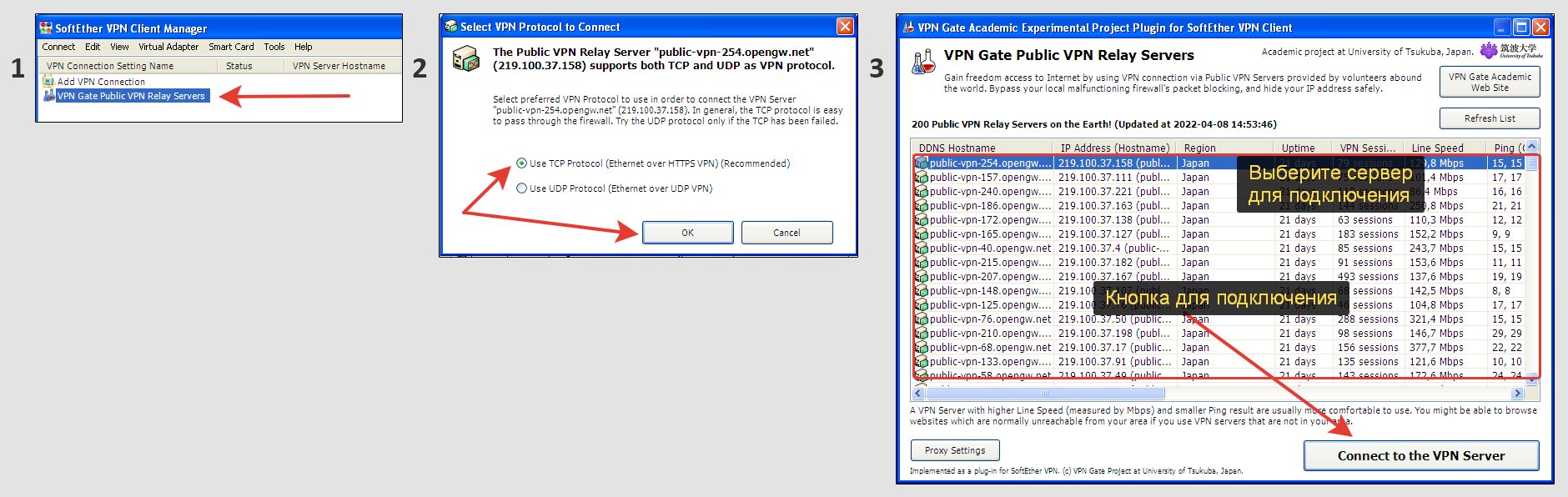 Выбор протокола и подключение к серверам VPN в Gate для Windows XP
Выбор протокола и подключение к серверам VPN в Gate для Windows XP
Чтобы вы могли в таблице выбирать наиболее быстрые серверы, поясню значения самых нужных колонок:
- Region — регион (страна), IP-адрес которой будет присвоен вашему устройству (например, ПК или телефону) через VPN. Соответственно, если хотите заходить в сеть интернет как-будто из Японии (например), то выбирайте один из серверов этой локации.
- Uptime — сколько времени работает сервер. Чем больше дней указано, тем скорее всего стабильнее на нем соединение. Но не всегда это так.
- VPN Sessions — количество пользователей, подключившихся к серверу. Можно косвенно судить о загруженности и скорости работы.
- Line Speed — полоса пропускания, означающая примерную возможную скорость соединения, т.е. как быстро сможете открывать ресурсы в интернете. Зависит также и от всех остальных факторов.
- Ping — задержка получения ответа от сервера (еще один показатель скорости). Чем ниже, тем лучше.
Ориентируясь на эти данные и сортируя столбцы по нужным параметрам, вы сможете подбирать наиболее скоростной и стабильный сервис для Windows XP.
Когда нужно отключиться от сервера VPN, кликните правой кнопкой мыши по соединению и выберите "Disconnect All".
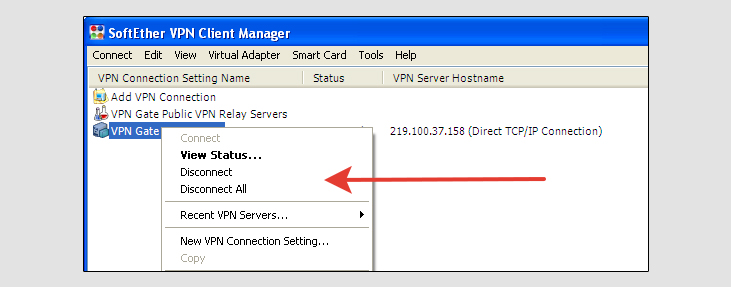 Отключение от VPN-сервера в программе VPN Gate для Win XP
Отключение от VPN-сервера в программе VPN Gate для Win XP
Если вдруг при попытке подключиться у вас появляется ошибка о выключенном сетевом адаптере:
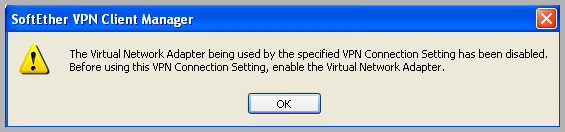 Ошибка соединения в VPN Gate при выключенном Virtual Network Adapter
Ошибка соединения в VPN Gate при выключенном Virtual Network Adapter
то необходимо в Windows открыть "Панель управления", "Сетевые подключения" и включить там VPN Client Adapter, кликнув по нему правой кнопкой мыши.
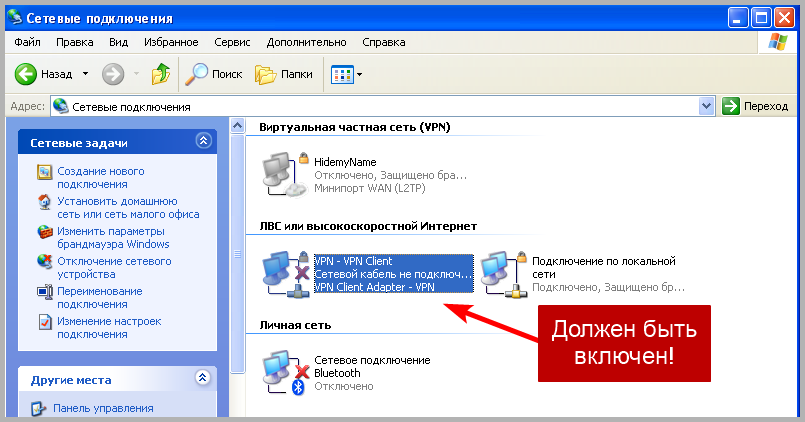 Включение сетевого адаптера для возможности подключаться к серверам в VPN Gate
Включение сетевого адаптера для возможности подключаться к серверам в VPN Gate
Из своего опыта тестирования приложения: далеко не всегда сразу попадается рабочий VPN-сервер и приходится друг за другом пробовать разные. Неудобно и то, что нельзя добавить понравившиеся серверы в избранный список.
3 - ChrisPC Free VPN
И вот еще один вариант бесплатного приложения VPN, работающих на ОС Windows XP. Программа работает по тому же принципу, как две предыдущих.
Скачать можно с оф.сайта отсюда » Установка самая простая, безо всяких настроек, просто нажимайте "Далее" во всех окнах (в одном из первых нужно принять условия соглашения, отметив соответствующий пункт, иначе дальше процессе не пойдет).
После запуска программы остается только сделать следующее:
- Выбрать регион (строка "Select VPN Country), сервер (VPN Server) и нажать кнопку соединения (Connect to VPN).
- Откроется окно с предупреждением, что все VPN находятся в свободном доступе через 3-х лиц и что владельцы их не контролируют. Вначале статьи я давал ссылку на статью про опасности, скрытые при работе с большинством бесплатных VPN. Если вас все устраивает, отметьте пункт "Don't show this message again" (чтобы это окошко не появлялось каждый раз) и нажмите "Connect".
- В случае успешного подключения, появится сообщение с текстом "Congratulations" (нас поздравляют) и в программе будет отображаться статус "Connected to VPN Server".
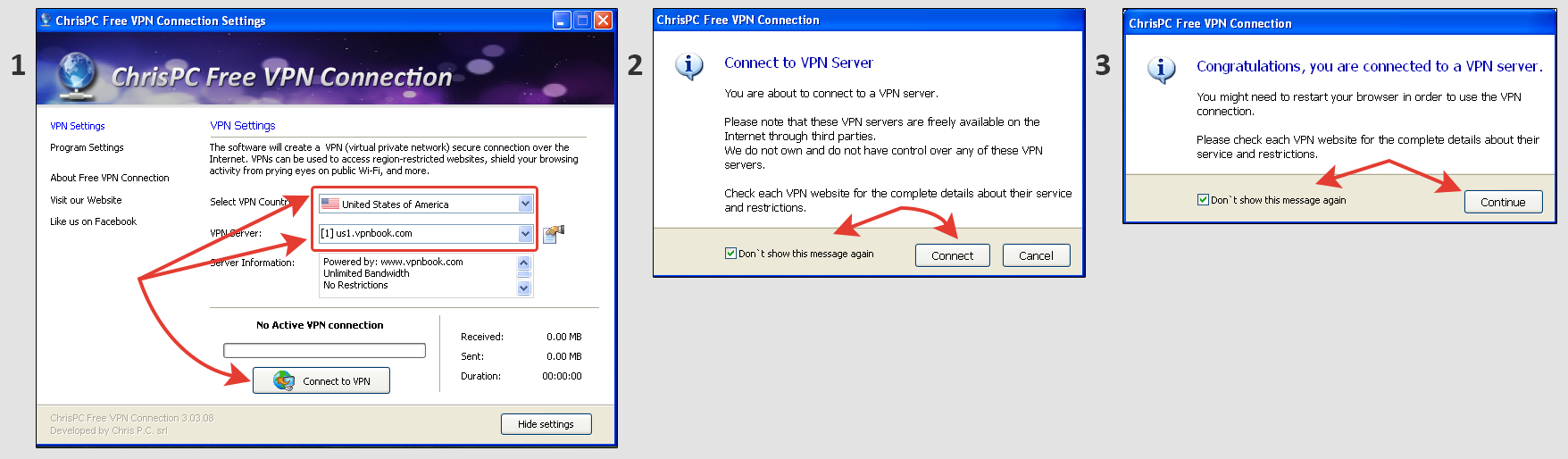 Связь с VPN в программе ChrisPC Free для Windows XP
Связь с VPN в программе ChrisPC Free для Windows XP
В случае если произошла ошибка "Доступ запрещен", то вам нужно выбрать другой сервер в текущей стране и повторить процедуру.
 Выбор другого VPN-сервера при ошибке соединения
Выбор другого VPN-сервера при ошибке соединения
4 - VPN Psiphon
Не требует установки, удобнее, проще в подключении чем 2 предыдущих. Скачать можно по этой ссылке: перейти » Если вдруг ссылка не работает (сайт этой компании заблокировали в России), то вот запасная ссылка с моей личной папки: загрузить »
Просто запустите скачанный файл и программа будет автоматически сразу пробовать подключиться к самому быстрому на данный момент серверу. Дождитесь уведомления от операционки о том что соединение установлено и можете пользоваться VPN.
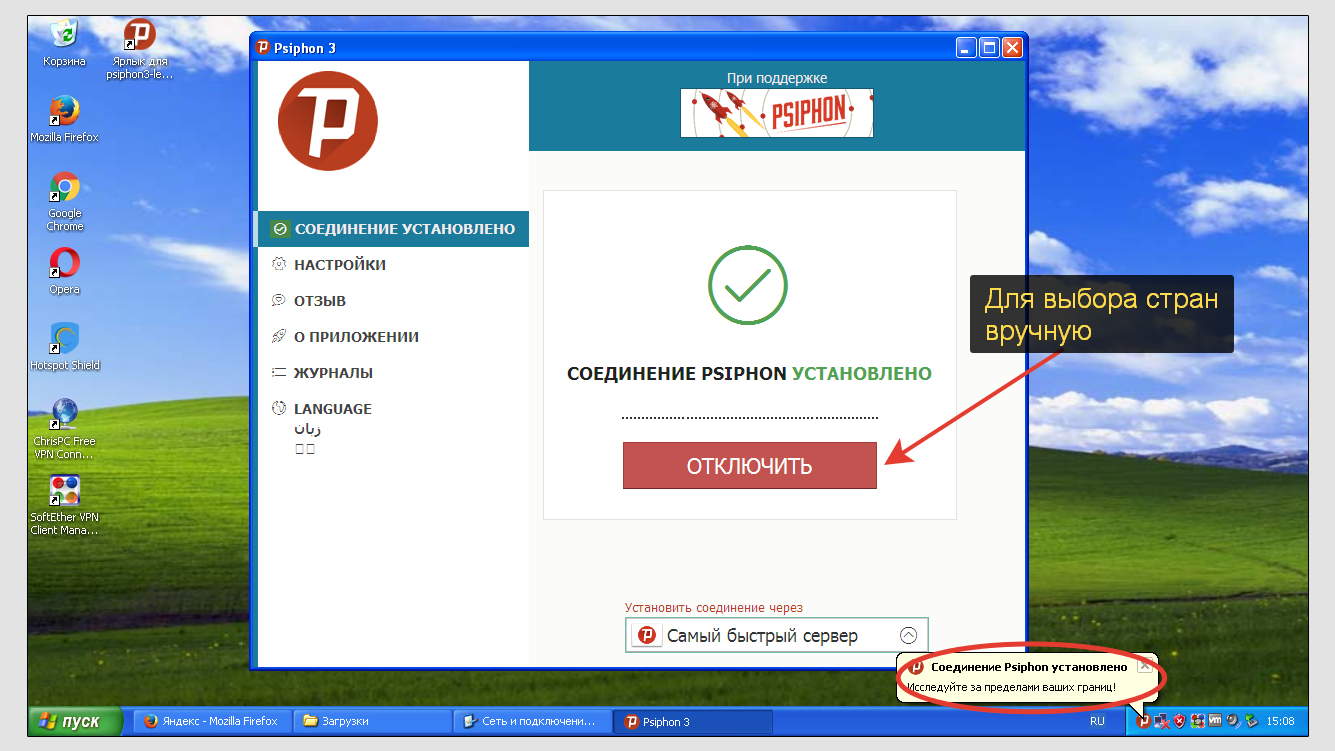 Быстрое VPN-подключение в Psiphon на Windows XP
Быстрое VPN-подключение в Psiphon на Windows XP
Также, сразу после установки коннекта, откроется сайт для проверки изменения IP адреса. Просто закройте окно браузера.
Если хотите выбрать локацию вручную, то воспользуйтесь списком под кнопкой "Подключить", а затем нажмите на нее для соединения с VPN.
Если соединение устанавливается долго, то вверху появляется сообщение, о том что с подключением имеются проблемы. В таком случае нажмите "Стоп" и попробуйте снова. При этом если никак не удается подключиться через "Самый быстрый сервер", то перебирайте страны вручную. К примеру, США, потом Великобритания и т.д.
У этого VPN я выявил такие недостатки:
- Не всегда с первого раза устанавливается связь. Приходится отключаться и пробовать снова;
- Как правило, серверы перегруженные и скорость довольно медленная.
Так или иначе, если не удалось совладать с этой программой то пробуем следующий вариант. В любом случае один из них у вас заработает, иного быть не может.
Ручная настройка ВПН в Win XP, поиск бесплатных серверов
В Windows XP есть ручная настройка VPN, без использования каких-либо приложений. Это крайне неудобный способ, но...
Для создания VPN-подключения вручную в Windows XP, сначала найдем нужные параметры в системе:
- Откройте "Пуск", перейдите в "Панель управления" и выберите категорию "Сеть и подключения к интернету" (если у вас отображается список не так как на моем изображении ниже, то переключитесь к "виду по категориям", нажав соответствующий пункт слева).
- Выберите пункт "Создать подключение к сети на рабочем месте".
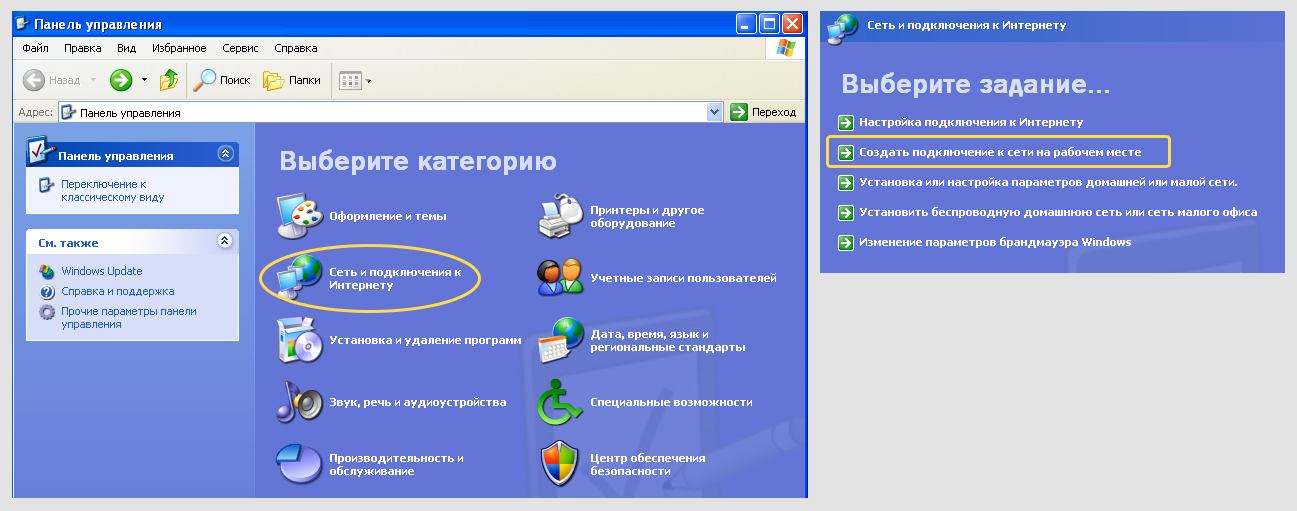 Как перейти в настройке VPN-соединения вручную в Win XP
Как перейти в настройке VPN-соединения вручную в Win XP
Теперь начинаем настройку:
- В первом окне выберите "Подключение к виртуальной частной сети";
- Далее укажите любое название. Это просто имя подключения, не более. Например, "Соединение по VPN";
- Затем отметьте опцию "Не набирать номер для предварительного подключения";
- С 4-го шага начинаем указывать настройки для связи к конкретным VPN-сервером. Ниже я покажу, как можно найти бесплатные серверы и данные к ним (логины, пароли, ключи) через поиск в интернете. Конкретно сейчас нужно вписать IP-адрес или имя DNS того VPN, к которому хотите подключиться. Например, в оплаченном мной Hidemy.Name мне предоставили сразу большой список IP серверов из множества стран.
- В последнем окне рекомендую отметить чекбокс "Добавить ярлык подключения на рабочий стол".
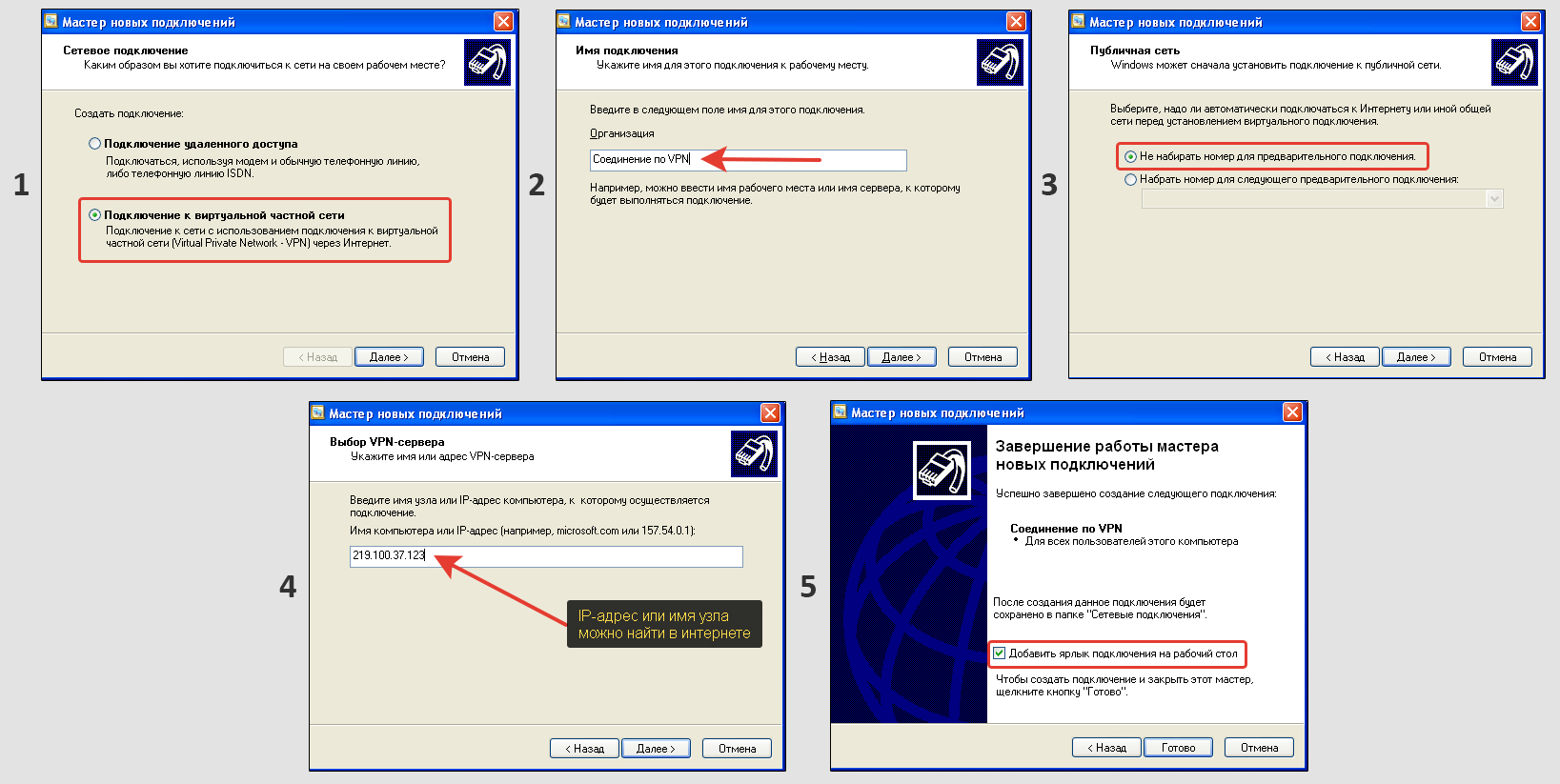 Создание связи через VPN в Windows XP вручную
Создание связи через VPN в Windows XP вручную
Теперь на рабочем столе у вас будет иконка, чтобы устанавливать соединение. Но с параметрами мы еще не завершили, продолжаем:
- Кликните дважды по ярлыку созданного VPN, включите опции "Сохранять имя пользователя и пароль" и "Для любого пользователя", а затем откройте "Свойства".
- Перейдите на вкладку "Безопасность" выключите там опцию "Требуется шифрование данных", затем нажмите кнопку "Параметры IPSec" и в окне включите единственный пункт, после чего вам нужно будет указать ключ. Как я уже говорил выше, эти данные можно найти в свободном доступе в сети. Чаще всего ключ будет "vpn". Не забудьте нажать "ОК" для сохранения настроек.
- На вкладке "Сеть" выберите тип VPN "L2TP IPSec" или "PPTP" (вы можете найти в интернете данные для нужного вам типа), нажмите "Параметры" и отключите программное сжатие данных.
- Сохранив все настройки, в главном окне осталось ввести имя пользователя (логин), пароль и нажать "Подключение". Логин с паролем также найдутся в сети, очень часто их значения = "vpn".
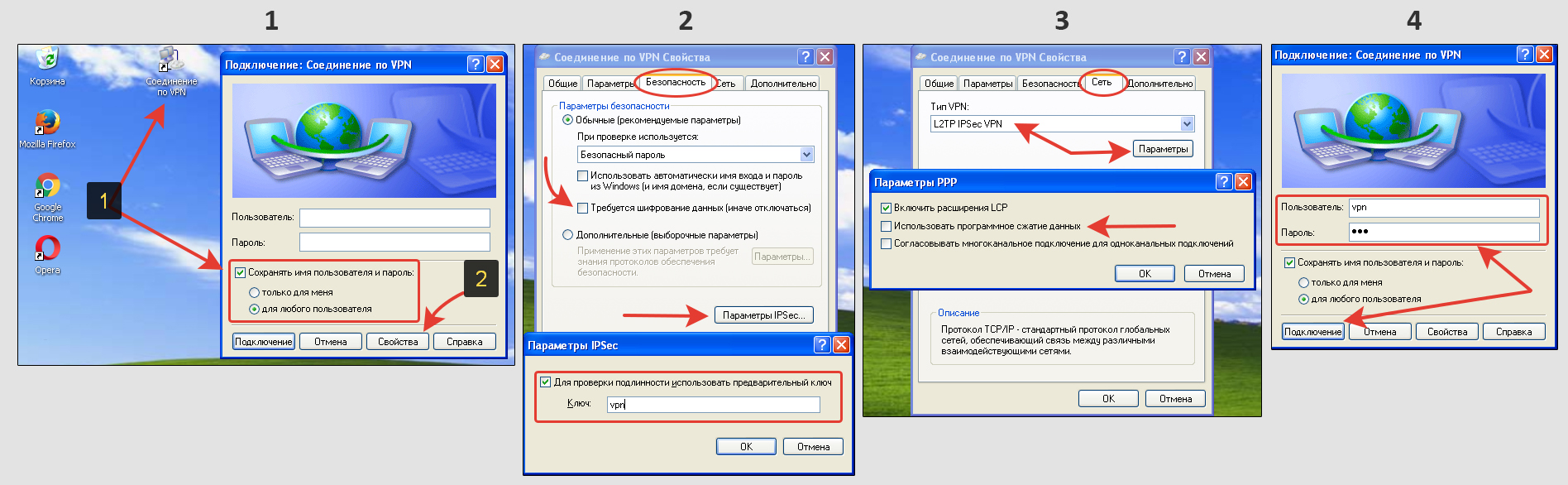 Ручное соединение с VPN-сервером в Windows XP
Ручное соединение с VPN-сервером в Windows XP
А теперь, как обещал, про поиск данных для бесплатных серверов, без которых ручное VPN-соединение никак не настроить.
Открываем поиск в интернете и набираем запрос вида "vpn l2tp ipsec сервера". Или впишите "pptp" вместо "l2tp ipseс", когда вам нужен именно этот типа. Если не разбираетесь и просто хотите подключиться, чтобы работало, то ищите любые типы серверов в сети.
Поиск выдаст вам сайты, среди которых вы найдете таблицы серверов с их IP-адресами, логинами, паролями и ключами соединения. Например, ipspeed.info.
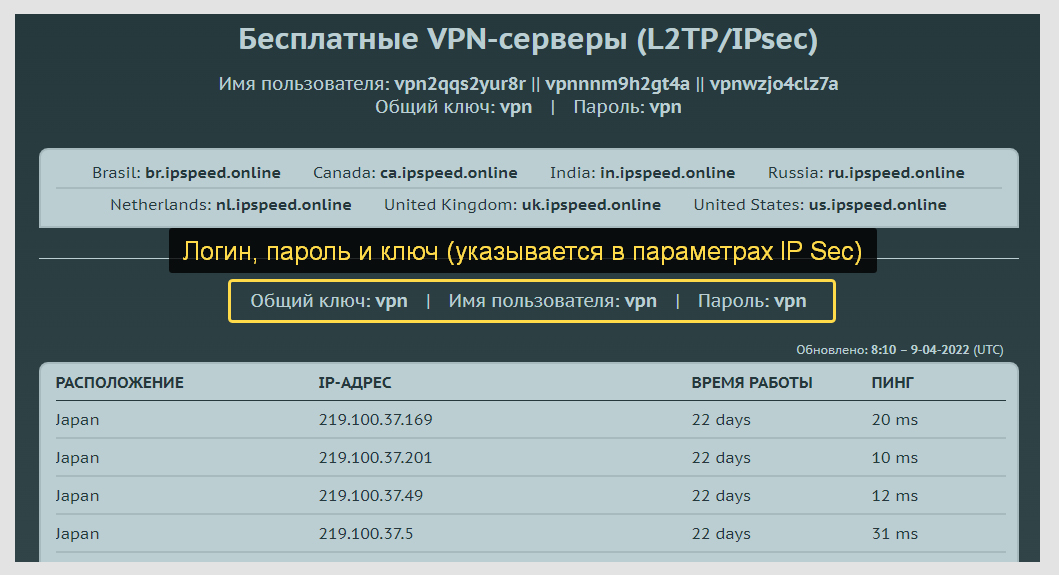 Пример таблицы IPSpeed с бесплатными VPN и данными для соединения
Пример таблицы IPSpeed с бесплатными VPN и данными для соединения
Подобных ресурсов великое множество. Вам останется только выбрать подходящий сервер нужной страны, где невысокое значение пинга (задержка).
Вопрос / Ответ
Почему не рассмотрен Radmin VPN для Windows XP
Основные выводы
К сожалению Windows XP умирает как и Виста и что-то новое из приложений, будь то VPN или иное, для неё уже крайне сложно отыскать. В основном разработчики создают свои продукты, как минимум для Windows 7 и более свежих выпусков. Не беру в учет ручной способ соединения, который, пожалуй, годится только для обладателей платных подписок.
Среди таких я тщательно проверил несколько сервисов и о некоторых уже упоминал:
Для первых двух время от времени оплачиваю подписки для очередного тестирования и для собственных целей. Эти компании стараются работать в России на сколько возможно.
Для желающих просто поблагодарить материально за полезную информацию или для помощи развитию ресурса: https://donate.stream/vladimir-belev

Оставить комментарий